Centos 在VMware运行并通过UEFI引导启动安装方法
Posted 666小奇
tags:
篇首语:本文由小常识网(cha138.com)小编为大家整理,主要介绍了Centos 在VMware运行并通过UEFI引导启动安装方法相关的知识,希望对你有一定的参考价值。
选用镜像文件:CentOS-Stream-8-x86_64-20220228-dvd1_2.iso
虚拟机硬件配置信息如下所示,根据实际情况调节够用即可。
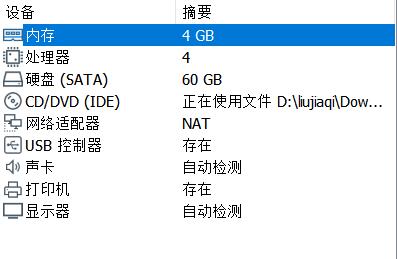
调节“选项”标签页中,“高级”选项卡下的固件类型为UEFI,然后点击确定保存。

启动虚拟机,选择引导菜单中的 安装系统 选项
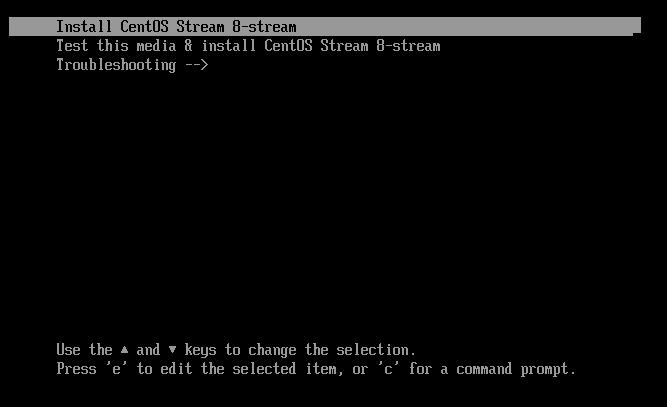
进入到安装页面,依次调节硬盘、网络、时区、账户密码
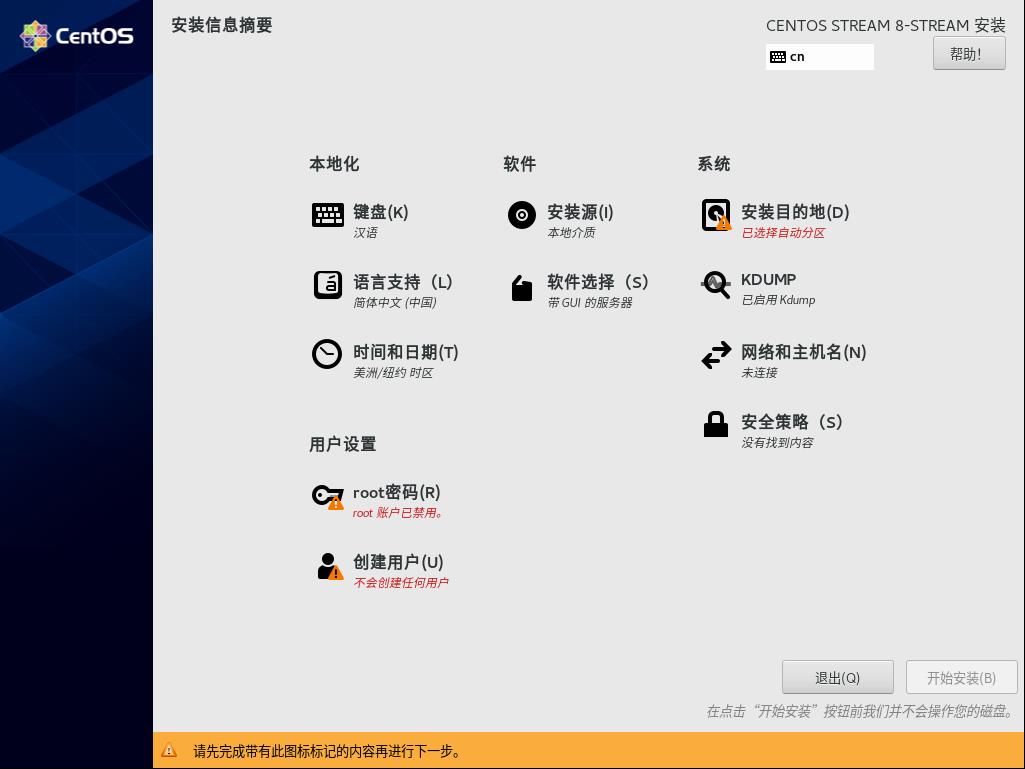
硬盘分区:
选择自定义分区,然后点击完成
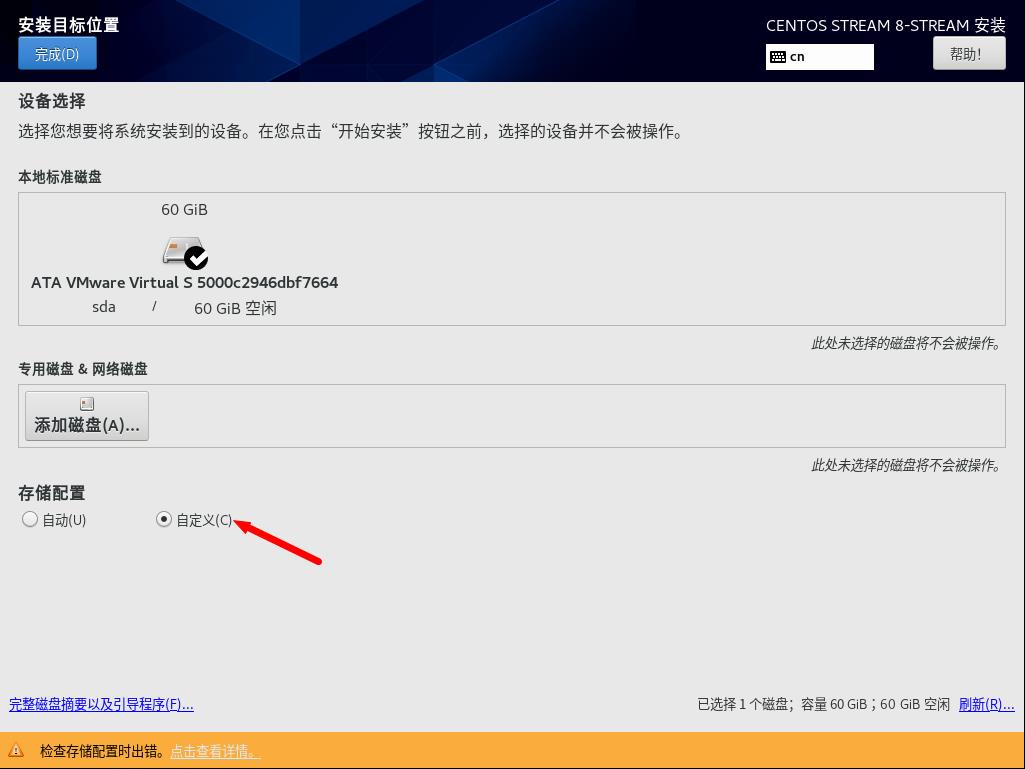
配置方案为标准分区
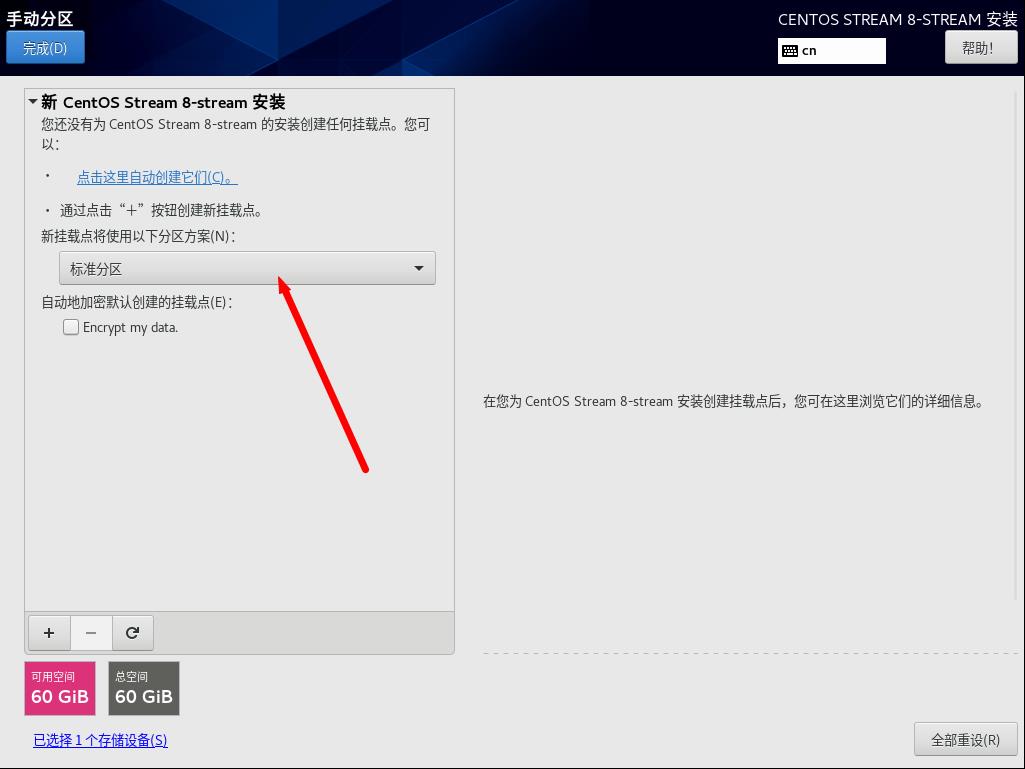
然后添加UEFI引导分区,用于引导,1GB就够用:
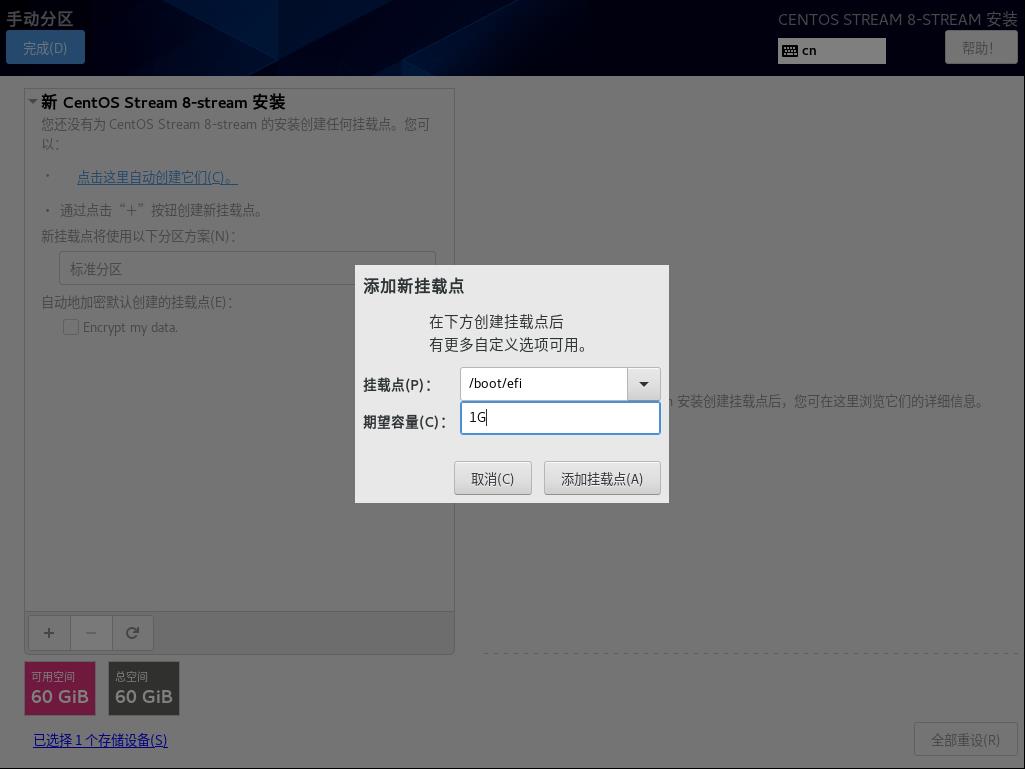
添加SWAP(虚拟内存扩展分区):5GB就可以,如果物理内存给的小可以适当增加这个虚拟内存,一下大型编译项目可能会需要较大的内存空间,但是虚拟内存会受到硬盘速度而影响系统运行速度,所以物理内存足够大时,不建议设置过大。
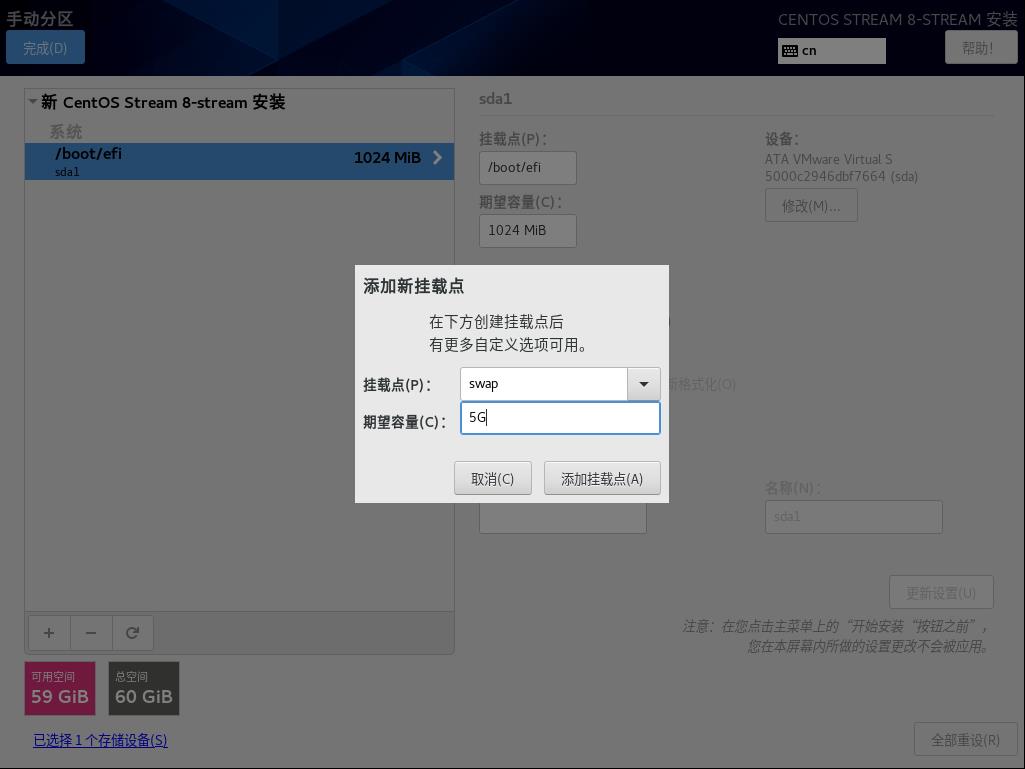
然后直接挂载为根目录即可(适合新手)
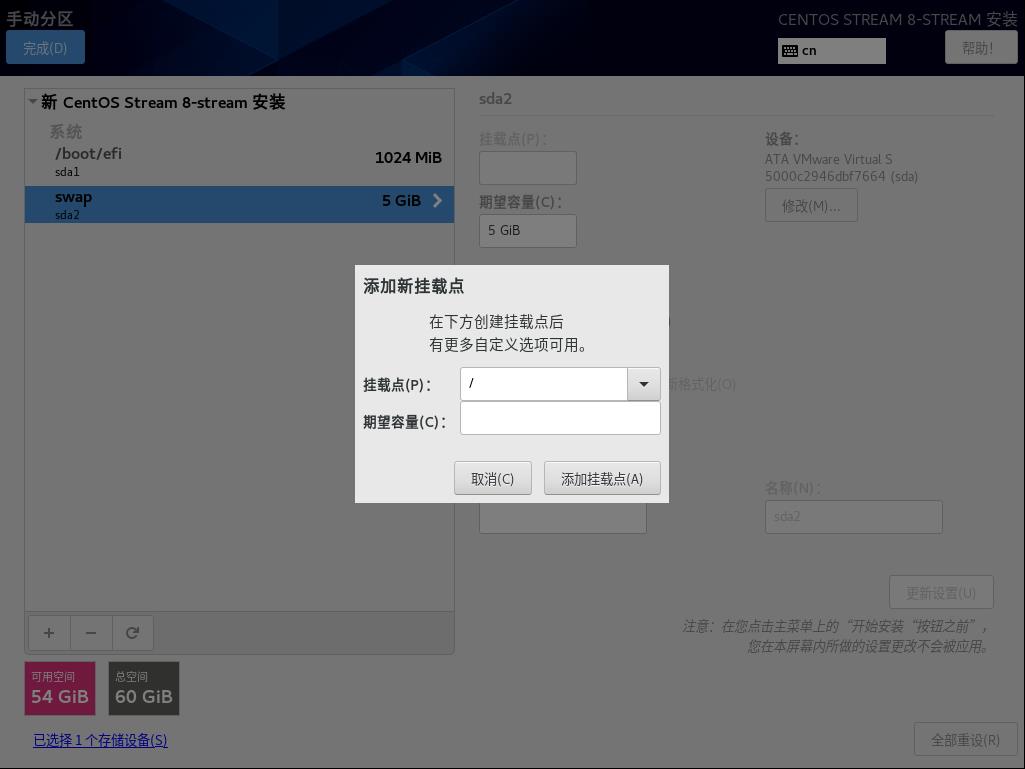
设置打开网络,并设置网络主机名

之后设置Root密码
开始安装:
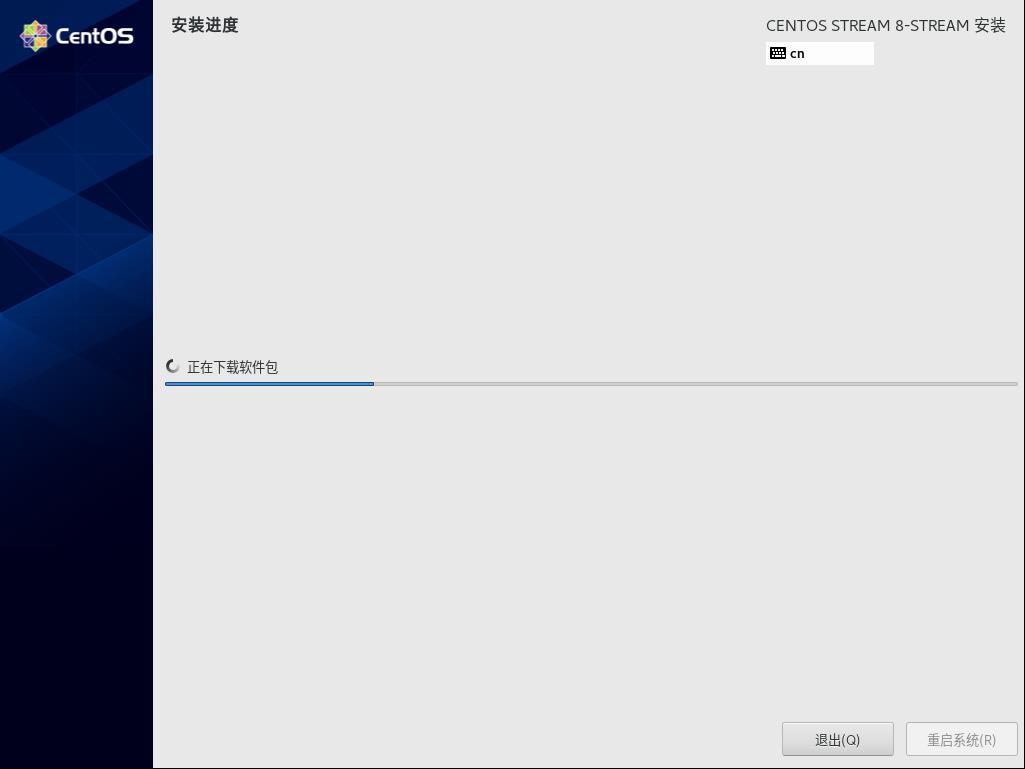
等待安装完成后重启即可
切换清华源
参考链接:centos | 镜像站使用帮助 | 清华大学开源软件镜像站 | Tsinghua Open Source Mirror
以上是关于Centos 在VMware运行并通过UEFI引导启动安装方法的主要内容,如果未能解决你的问题,请参考以下文章